デジタルプライバシーが最重要視される時代には、写真に埋め込まれた情報を理解し管理することが非常に重要になります。Exchangeable Image File Format(EXIF)データには、カメラの設定、日付、時間、場所などの詳細を含む、写真に関する貴重なメタデータが含まれています。しかし、このメタデータは、公に共有されるとプライバシーを損なう可能性があります。あなたの情報を守るためには、iPhone、Mac、Androidデバイスなど、様々なプラットフォーム上の写真からEXIFデータを削除する方法を知っておくことが重要です。
EXIFデータとは?
EXIFデータはデジタルの足跡として機能し、写真に関する多くの情報を含んでいます。このメタデータには、次のようなものが含まれます:
- カメラの設定:絞り値、シャッタースピード、ISO感度など
- 撮影日時:写真が撮影された日時
- 位置情報:写真が撮影された場所のGPS座標
- デバイス情報:使用したカメラやスマホの製造元とモデル名
- ソフトウェアの詳細:使用した編集ソフトなどの情報
写真からEXIFデータを削除する方法
以下では、さまざまなデバイス上の写真からEXIFデータを削除する方法を説明します。
# iPhoneで写真からEXIFデータを削除する方法は?
内蔵機能を使う:
1. 写真アプリを開き、対象の画像を選択します。
2. 右上の三点アイコンをタップし、「日付と時刻を調整」または「位置情報を調整」を選択します。
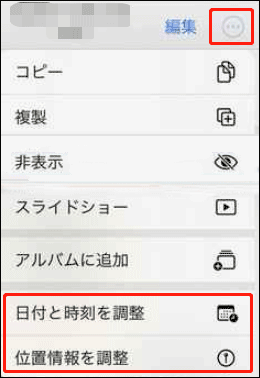
3. 次のページで、ステップ2で「日付と時刻を調整」を選択した場合、希望の日付と時刻を設定する必要があります(間違ったオプションかもしれません)。
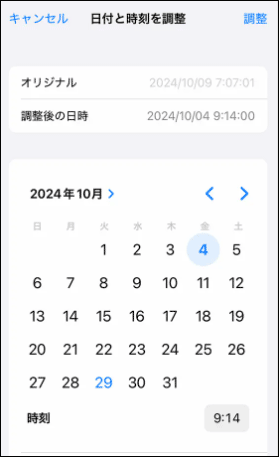
ステップ2で「位置情報を調整」を選択した場合は、「位置情報なし」を選択します。
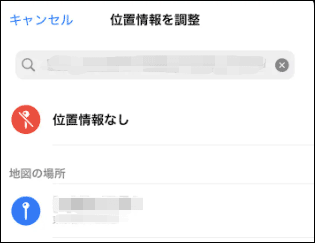
iPhoneの写真からEXIF情報を削除するもう一つの方法は、プレビューされた写真の下にある「i」マークをタップし、ポップアップで「調整」を選択することです。日付と時刻のメタデータを削除したい場合は、現在の日付と時刻の後ろにある「調整」オプションをタップしてください。位置情報を削除したい場合は、位置マップの下にある「調整」オプションをクリックしてください。
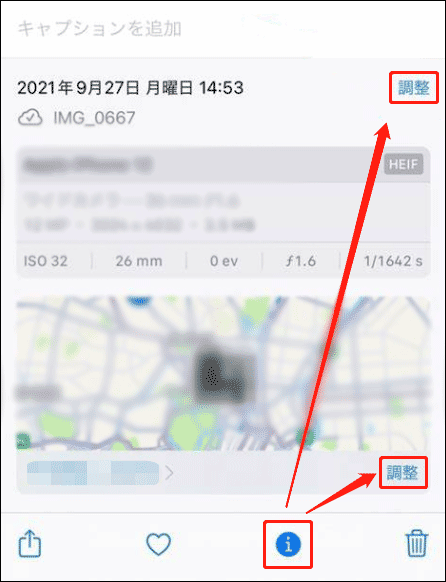
サードパーティ製アプリ:
MetaphoやExif Viewerのようなアプリは、より包括的なEXIFデータ削除オプションを提供しています。
# Macで写真からEXIFデータを削除する方法は?
プレビューを使う:
1. プレビューで画像を開きます。
2. 「ツール」>「インスペクタを表示」をクリックします。
3. 次に、「情報(i)」>「GPS」タブを開きます。
4. 最後に、プレビューウィンドウの下部にある「位置情報を削除」をクリックします。
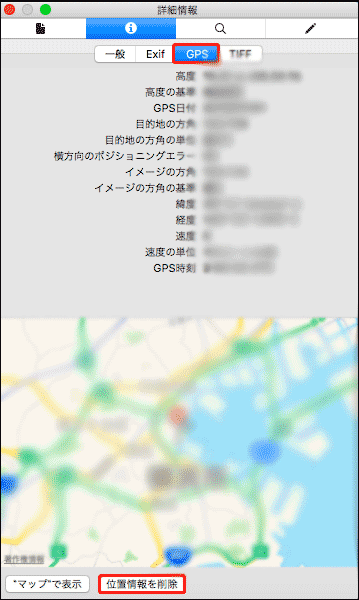
サードパーティ製アプリ:
Macプレビューを使用して、写真のEXIFデータの位置情報部分のみを削除することができます。より多くの写真のプライバシーを削除するには、一括でEXIFデータを削除する高度なオプションを提供するImageOptimやExifToolのような専門的なアプリケーションに頼る必要があります。
# Androidで写真からEXIFデータを削除する方法は?
内蔵機能を使う:
- ギャラリーまたはGoogleフォトアプリを開きます。
- 画像を選択し、「その他のオプション(3つの点)」をタップします。そして、「詳細」を選択します。
- 「編集(鉛筆アイコン)」をタップして、写真の位置情報や日時情報を削除します。
- 変更を保存します。
サードパーティ製アプリ:
Photo Exif EditorやEXIF Eraserのようなアプリは、より広範なEXIFデータ削除オプションを提供します。
EXIFデータ削除の重要性
オンラインで共有する前に写真からEXIFデータを削除すると、プライバシーが保護されます。位置情報やデバイスの詳細など、機密情報にアクセスされるのを防ぎます。このステップは、ソーシャルメディアプラットフォームや公共のフォーラムで写真を共有する場合に特に重要になります。
結論
EXIFデータは写真に隠れた情報を明らかにする可能性があり、プライバシーやセキュリティを脅かすことがあります。写真を共有する前にこのメタデータを削除することは、個人情報を守るための賢明な対策です。幸いなことに、さまざまなデバイスでEXIFデータを削除するための、標準機能やサードパーティのアプリケーションなど、いくつかの方法が利用可能です。これにより、オンラインでの安全性が向上します。プライバシー設定を定期的に確認し、デジタルフットプリントを守るために必要な措置を講じることを忘れないようにしましょう。
もっと見る:


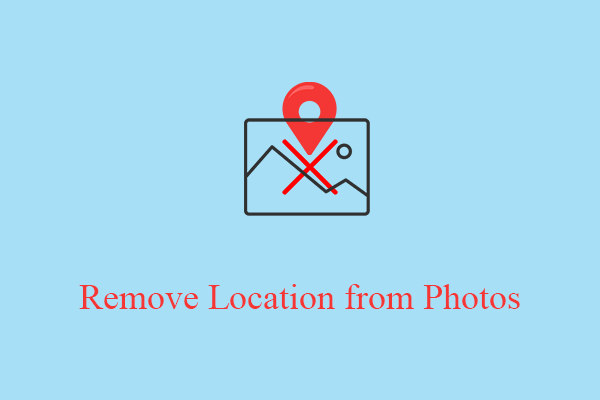

ユーザーコメント :